خطأ 0x8007000d عند تثبيت Windows 11/10 أو تحديثه أو تنشيطه
يعد الخطأ 0x8007000d خطأ(Error 0x8007000d) غير عادي ، بمعنى أنه يظهر في سيناريوهات مختلفة. قد تواجه الخطأ عند تثبيت Windows 11/10 أو ترقيته أو تحديثه أو تنشيطه. في هذا المنشور ، سنحاول تقديم أنسب الحلول التي يمكنك تجربتها لحل المشكلة بنجاح فيما يتعلق بسيناريوهات الخطأ المعنية.
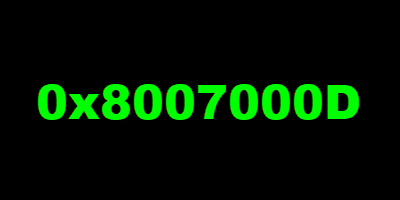
راجع الأقسام أدناه للحصول على حل الخطأ اعتمادًا على كيفية مواجهتك له.
خطأ 0x8007000d عند تثبيت Windows 11/10
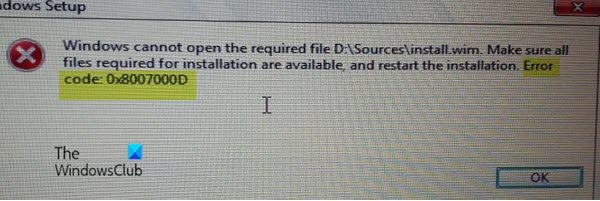
يشير هذا الخطأ إلى أن وسائط التثبيت القابلة للتمهيد التي تستخدمها تالفة - ولهذا فشل تثبيت Windows 10(Windows 10 installation failed) . في هذه الحالة ، ستحتاج إلى إعادة إنشاء وسائط التثبيت(re-create that installation media) هذه ومحاولة عملية التثبيت(install process) مرة أخرى - يجب أن تكتمل بنجاح دون أي أخطاء.
خطأ 0x8007000d عند ترقية أو تحديث Windows 11/10
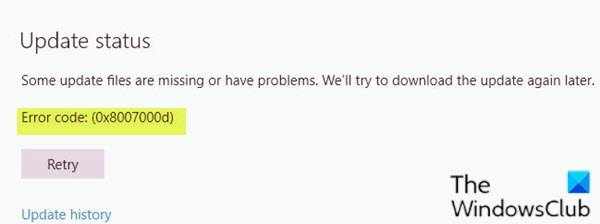
يحدث خطأ Windows Update(Windows Update error) 0x8007000d(Windows Update error 0x8007000d) بشكل أساسي لسببين - ملفات النظام الفاسدة أو مكونات تحديث Windows أصبحت قديمة. لن يسمح لك هذا بتثبيت أي تحديثات لنظام Windows ولن يسمح لك أيضًا بترقية Windows في حالة توفر إصدار أحدث.
عندما تواجه هذا الخطأ ، لن تتمكن من تطبيق تصحيحات الأمان الشهرية على نظام التشغيل الحالي. قد تنجح أحيانًا في بدء الترقية عبر Windows Update . ومع ذلك ، فإن هذا إما سيفشل أو يتعطل عند نسبة معينة.
لذلك ، إذا كنت تواجه هذه المشكلة ، فيمكنك تجربة الحلول الموصى بها أدناه دون ترتيب معين ومعرفة ما إذا كان ذلك يساعد في حل المشكلة.
- قم بتشغيل مستكشف أخطاء Windows Update ومصلحها
- قم بتشغيل فحص SFC
- قم بتشغيل DISM scan
- أعد تعيين مكونات Windows Update(Reset Windows Update) إلى الإعدادات الافتراضية
- تنزيل التحديث يدويًا من كتالوج Microsoft Update(Microsoft Update Catalog) (ينطبق على التحديثات التراكمية(Cumulative Updates) )
- قم بتنزيل Windows 10 ISO مباشرة أو استخدم أداة إنشاء الوسائط(Media Creation Tool) (ينطبق على تحديثات الميزات(Feature Updates) )
دعنا نلقي نظرة على وصف العملية المتضمنة فيما يتعلق بكل حل من الحلول المدرجة.
1] قم بتشغيل مستكشف أخطاء Windows Update ومصلحها(Run Windows Update Troubleshooter)
في أغلب الأحيان ، يؤدي تشغيل مستكشف أخطاء Windows Update ومصلحها المدمج إلى إصلاح أخطاء التحديث على نظام التشغيل Windows 10(Windows 10) . بعد تشغيل مستكشف الأخطاء ومصلحها وإعادة تشغيل تحديث Windows مع استمرار ظهور الخطأ ، يمكنك تجربة الحل التالي.
2] قم بتشغيل فحص SFC
من المحتمل أن يؤدي وجود ملفات النظام التالفة / التالفة إلى حدوث هذا الخطأ على نظام التشغيل Windows 10(Windows 10) . في هذه الحالة ، يمكنك تشغيل فحص SFC . يؤدي تشغيل برنامج الأداة المساعدة لسطر الأوامر المدمج هذا إلى فحص جهاز الكمبيوتر بالكامل بحثًا عن الملفات القديمة أو الفاسدة / التالفة واستبدال أو إصلاح هذه الملفات (إن وجدت) حسب الحالة.
3] قم بتشغيل DISM scan
في بعض الأحيان ، يفشل فحص SFC في إصلاح الأسباب الأساسية. في مثل هذه الحالات ، يجب عليك تشغيل فحص نشر الصور وإدارتها (DISM)(run Deployment Image Servicing and Management (DISM) scan) - أداة أخرى مدمجة لإصلاح الملفات التالفة بالإضافة إلى صورة نظام Windows .
4] إعادة تعيين مكونات Windows Update(Reset Windows Update) إلى الإعدادات الافتراضية
في هذا الحل ، يمكنك استخدام أداة إعادة تعيين عامل Windows Update(Reset Windows Update Agent Tool) ومعرفة ما إذا كانت تساعدك. سيساعدك برنامج PowerShell النصي هذا على إعادة تعيين عميل Windows(PowerShell script will help you Reset Windows Update Client) Update . أيضًا ، قد ترغب في إعادة تعيين كل مكونات Windows Update يدويًا إلى الإعدادات الافتراضية(manually reset each Windows Update components to default) .
5 ] تنزيل التحديث يدويًا من (] Manually)كتالوج Microsoft Update(Microsoft Update Catalog) (ينطبق على التحديثات التراكمية(Cumulative Updates) )
إذا كنت تواجه هذه المشكلة في تثبيت التحديث التراكمي عبر Windows Update ، فيمكنك التنزيل يدويًا من كتالوج Microsoft Update(manually download from the Microsoft Update Catalog) ، التحديث الذي فشل في التثبيت وبالتالي تشغيل خطأ التحديث ، ثم قم بتثبيت التحديث على جهاز الكمبيوتر الخاص بك الذي يعمل بنظام Windows 10.
راجع هذا المنشور إذا تلقيت رسالة خطأ بعد تنزيل التحديث وتشغيل المثبت ، واجه برنامج التثبيت خطأ 0x8007000d ، البيانات غير صالحة(Installer encountered an error 0x8007000d, Data is invalid) .
6] قم بتنزيل Windows ISO مباشرة أو استخدم أداة إنشاء الوسائط(Media Creation Tool) (تنطبق على تحديثات الميزات(Feature Updates) )
إذا كنت تواجه هذه المشكلة في تثبيت تحديثات الميزات عبر Windows Update ، فيمكنك تنزيل أحدث ملف صورة Windows ISO مباشرة من موقع Microsoft على الويب. بمجرد تنزيل ISO إلى موقع (ويفضل سطح المكتب) على جهازك ، انقر نقرًا مزدوجًا فوق صورة ISO لتثبيتها كمحرك افتراضي ثم انقر نقرًا مزدوجًا فوق ملف setup.exe لبدء عملية الترقية الموضعية.
بدلاً من ذلك ، يمكنك استخدام Windows Update Assistant لتثبيت تحديث الميزة.
مزيد من النصائح لإصلاح(More tips to fix) : Windows Update أو استعادة النظام أو رمز خطأ التنشيط 0x8007000D.
خطأ 0x8007000d عند تنشيط Windows 11/10
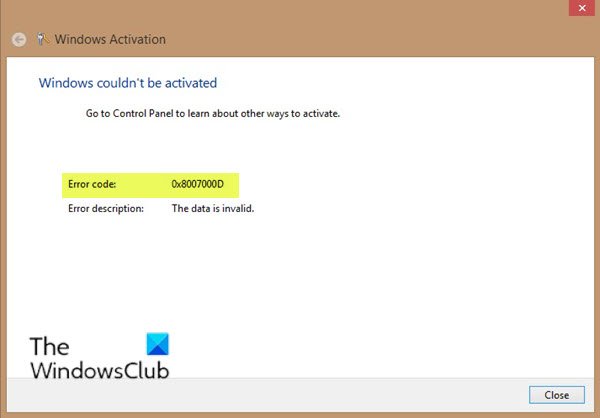
قد تواجه خطأ التنشيط(activation error) هذا عند محاولة تشغيل الأمر slmgr -dlvor slmgr -ato. يمكن أن يحدث هذا الخطأ بسبب الإذن غير الكافي للدليل "الجذر". يحتوي حساب النظام(System) افتراضيًا على أذونات التحكم(Control) الكامل في مسار التسجيل:
HKEY_LOCAL_MACHINE\SYSTEM\CurrentControlSet\Enum\ROOT
وأي مفاتيح فرعية. إذا تم تغيير هذه الأذونات لمفتاح "الجذر" أو أي مفتاح (مفاتيح) فرعي ، فسترى رمز الخطأ 0x8007000D(error code 0x8007000D) .
لذلك ، إذا كنت تواجه هذه المشكلة ، فيمكنك تجربة الحلول الموصى بها أدناه دون ترتيب معين ومعرفة ما إذا كان ذلك يساعد في حل المشكلة.
- قم بتشغيل (Run)مستكشف أخطاء تنشيط(Activation Troubleshooter) Windows 10 ومصلحها
- قم بإجراء تمهيد(Boot) نظيف وأعد محاولة التنشيط
- قم بتعيين(Assign) الحد الأدنى من إذن "تعداد المفاتيح الفرعية" لحساب النظام(System)
- تفعيل عن طريق الهاتف
دعنا نلقي نظرة على وصف العملية المتضمنة فيما يتعلق بكل حل من الحلول المدرجة.
قبل تجربة أي من الحلول أدناه ، يمكنك إجراء فحص SFC بسرعة ، متبوعًا بمسح DISM (إذا لزم الأمر) ثم إعادة محاولة التنشيط. إذا لم يؤد ذلك إلى حل مشكلتك ، فيمكنك المتابعة.
1] قم بتشغيل مستكشف أخطاء تنشيط Windows ومصلحها(Run Windows Activation Troubleshooter)
سيساعدك مستكشف أخطاء تنشيط Windows ومصلحها في معالجة مشكلات التنشيط الأكثر شيوعًا على أجهزة Windows (Windows Activation Troubleshooter)الأصلية(Genuine Windows) بما في ذلك تلك الناتجة عن تغييرات الأجهزة. يتطلب هذا الحل تشغيل مستكشف أخطاء تنشيط Windows 10 ومصلحها ومعرفة ما إذا كان ذلك سيساعدك. عدا ذلك ، يمكنك تجربة الحل التالي.
2] قم بإجراء (Perform)Clean Boot وأعد محاولة التنشيط
كانت هناك حالات حيث تدخلت بعض البرامج في عملية التنشيط. يتطلب هذا الحل إجراء تمهيد نظيف(perform a Clean Boot) - سيؤدي ذلك إلى تعطيل أي برامج أمان نشطة أو برامج تابعة لجهات خارجية تعمل في الخلفية. بمجرد تشغيل جهاز Windows 10 في حالة التمهيد النظيف ، يمكنك محاولة تنشيط Windows 10 مرة أخرى.
3] تعيين(Assign) الحد الأدنى من إذن "تعداد المفاتيح الفرعية" لحساب النظام(System)
نظرًا لأن هذه عملية تسجيل ، فمن المستحسن إجراء نسخ احتياطي للسجل(back up the registry) أو إنشاء نقطة استعادة للنظام كإجراءات احترازية ضرورية. بمجرد الانتهاء ، يمكنك المتابعة على النحو التالي:
- اضغط على Windows key + R لاستدعاء مربع الحوار Run.
- في مربع الحوار Run ، اكتب
regeditواضغط على Enter لفتح محرر التسجيل(open Registry Editor) . - انتقل أو انتقل إلى مسار مفتاح التسجيل أدناه:
HKEY_LOCAL_MACHINE\SYSTEM\CurrentControlSet\Enum\ROOT
- في الموقع ، في الجزء الأيمن ، انقر بزر الماوس الأيمن فوق مجلد ROOT وحدد إذن(Permission) .
- حدد النظام(System) ضمن المجموعات أو أسماء المستخدمين(Groups or Usernames) وتحقق من حالة الإذن. إذا تم تغييره إلى " قراءة(Read) فقط " ، فتابع إلى الخطوة التالية.
- انقر فوق الزر " متقدم ".(Advanced)
- ضمن علامة التبويب الأذونات(Permissions) ، حدد النظام(System) وانقر فوق تحرير(Edit) .
- حدد التحكم الكامل.(Full Control.)
- انقر فوق "موافق"(OK) لحفظ تغييرات الأذونات. إذا تم منعك بطريقة ما من حفظ هذا التغيير ، فقد تضطر إلى أخذ الملكية(take ownership) وإعادة المحاولة مرة أخرى.
يمكنك الآن إعادة محاولة التنشيط. إذا كنت لا تزال غير قادر على التنشيط ، فجرب الحل التالي.
4] التنشيط عبر الهاتف
يعد تنشيط هاتف Microsoft إحدى طرق تنشيط منتجات Microsoft Windows أو Microsoft Office . بشكل عام ، يتطلب الأمر الاتصال بمركز تنشيط Microsoft(Microsoft Activation Center) وتبادل معلومات التنشيط شفهيًا.
أتمنى أن تجد هذه الوظيفة مفيدة!
Related posts
هناك شيء يمنعنا من التواصل مع خوادم التنشيط لدينا
Fix Windows 10 Update or Activation Error 0x800f0805
كيفية تنشيط Windows 10 Enterprise Edition
Fix Windows Update or Activation خطأ code 0xc004f075
Error 0xc0ea000a، غير قادر على تنشيط Windows 10 بعد hardware change
Fix Activation error code 0x803FABB8 على Windows 11/10
Rebuild Tokens.dat or Activation Tokens file في Windows 10
0xC004C008، Activation server تحديد أن product key لا يمكن استخدامها
Fix Windows Server Activation Error 0xc004f069
Fix Windows 10 Activation Error Code 0xC004B100
0xC004F042 - لا يمكن استخدام Key Management Service (KMS)
Fix Windows 10 Activation Error 0x80070422
Troubleshoot ويندوز 10 Activation
Advanced Tokens Manager: Backup Windows & Office Activation Tokens
خطأ Fix Activation 0x8004FC12 على نظام التشغيل Windows 10/11
product key التي أدخلتها لم تعمل، Error 0xC004F050
ذكرت Software Licensing Service أن product key غير متوفر
لا يمكن استخدام product key الذي كتبته لتنشيط Windows
يحتاج Windows خطأ وثائق التفويض الحالي الخاص بك على نظام التشغيل Windows 11/10
Fix ويندوز 10 Activation error 0x004f200 (Non-genuine)
